
Nokia G100
Käyttöopas
Painos 2023-03-28 fi-FI

Nokia G100 Käyttöopas
Sisällysluettelo
1 Tietoja tästä käyttöoppaasta 5
2 Käytön aloitus 6
Pidä puhelimesi ajan tasalla . . . . . . . . . . . . . . . . . . . . . . . . . . . . . . . . . . . 6
Keys and parts . . . . . . . . . . . . . . . . . . . . . . . . . . . . . . . . . . . . . . . . . . 6
Insert the SIM and memory cards . . . . . . . . . . . . . . . . . . . . . . . . . . . . . . . 7
Lataa puhelin . . . . . . . . . . . . . . . . . . . . . . . . . . . . . . . . . . . . . . . . . . . 8
Käynnistä puhelin ja määritä asetukset . . . . . . . . . . . . . . . . . . . . . . . . . . . . 8
Käytä kosketusnäyttöä . . . . . . . . . . . . . . . . . . . . . . . . . . . . . . . . . . . . . 9
3 Suojaa puhelin 13
Lukitse puhelin tai avaa lukitus . . . . . . . . . . . . . . . . . . . . . . . . . . . . . . . . . 13
Suojaa puhelin näytön lukituksella . . . . . . . . . . . . . . . . . . . . . . . . . . . . . . . 13
Suojaa puhelin sormenjäljellä . . . . . . . . . . . . . . . . . . . . . . . . . . . . . . . . . . 13
Suojaa puhelin kasvoilla . . . . . . . . . . . . . . . . . . . . . . . . . . . . . . . . . . . . . 14
Etsi kadonnut puhelin . . . . . . . . . . . . . . . . . . . . . . . . . . . . . . . . . . . . . . 14
4 Perustoiminnot 16
Personalize your phone . . . . . . . . . . . . . . . . . . . . . . . . . . . . . . . . . . . . . 16
Ilmoitukset . . . . . . . . . . . . . . . . . . . . . . . . . . . . . . . . . . . . . . . . . . . . 16
Säädä äänenvoimakkuutta . . . . . . . . . . . . . . . . . . . . . . . . . . . . . . . . . . . 17
Automaattinen tekstin korjaus . . . . . . . . . . . . . . . . . . . . . . . . . . . . . . . . . 18
Battery life . . . . . . . . . . . . . . . . . . . . . . . . . . . . . . . . . . . . . . . . . . . . 18
Aputoiminnot . . . . . . . . . . . . . . . . . . . . . . . . . . . . . . . . . . . . . . . . . . . 19
5 Ole yhteydessä ystäviin ja sukulaisiin 20
Puhelut . . . . . . . . . . . . . . . . . . . . . . . . . . . . . . . . . . . . . . . . . . . . . . 20
Osoitekirja . . . . . . . . . . . . . . . . . . . . . . . . . . . . . . . . . . . . . . . . . . . . 20
Lähetä viestejä . . . . . . . . . . . . . . . . . . . . . . . . . . . . . . . . . . . . . . . . . . 20
Sähköposti . . . . . . . . . . . . . . . . . . . . . . . . . . . . . . . . . . . . . . . . . . . . 21
© 2023 HMD Global Oy. Kaikki oikeudet pidätetään. 2

Nokia G100 Käyttöopas
6 Kamera 22
Camera basics . . . . . . . . . . . . . . . . . . . . . . . . . . . . . . . . . . . . . . . . . . 22
Valokuvat ja videot . . . . . . . . . . . . . . . . . . . . . . . . . . . . . . . . . . . . . . . . 22
7 Internet ja yhteydet 23
Ota WLAN käyttöön . . . . . . . . . . . . . . . . . . . . . . . . . . . . . . . . . . . . . . . 23
Browse the web . . . . . . . . . . . . . . . . . . . . . . . . . . . . . . . . . . . . . . . . . 23
Bluetooth® . . . . . . . . . . . . . . . . . . . . . . . . . . . . . . . . . . . . . . . . . . . . 24
VPN . . . . . . . . . . . . . . . . . . . . . . . . . . . . . . . . . . . . . . . . . . . . . . . . 25
8 Järjestä kalenterisi 26
Päivämäärä ja kellonaika . . . . . . . . . . . . . . . . . . . . . . . . . . . . . . . . . . . . 26
Herätyskello . . . . . . . . . . . . . . . . . . . . . . . . . . . . . . . . . . . . . . . . . . . 26
Kalenteri . . . . . . . . . . . . . . . . . . . . . . . . . . . . . . . . . . . . . . . . . . . . . 27
9 Kartat 28
Etsi paikkoja ja hae reittiohjeita . . . . . . . . . . . . . . . . . . . . . . . . . . . . . . . . 28
10 Sovellukset, päivitykset ja varmuuskopiot 29
Hanki sovelluksia Google Playsta . . . . . . . . . . . . . . . . . . . . . . . . . . . . . . . . 29
Päivitä puhelinohjelmisto . . . . . . . . . . . . . . . . . . . . . . . . . . . . . . . . . . . . 29
Varmuuskopioi tiedot . . . . . . . . . . . . . . . . . . . . . . . . . . . . . . . . . . . . . . 29
Palauta alkuperäiset asetukset ja poista henkilökohtainen sisältö puhelimestasi . . . . 30
11 Tuotetietoja ja turvallisuutta koskevia tietoja 31
Turvallisuutesi vuoksi . . . . . . . . . . . . . . . . . . . . . . . . . . . . . . . . . . . . . . 31
Verkkopalvelut ja kustannukset . . . . . . . . . . . . . . . . . . . . . . . . . . . . . . . . 34
Hätäpuhelut . . . . . . . . . . . . . . . . . . . . . . . . . . . . . . . . . . . . . . . . . . . 34
Laitteen ylläpito ja huolto . . . . . . . . . . . . . . . . . . . . . . . . . . . . . . . . . . . . 35
Kierrätys . . . . . . . . . . . . . . . . . . . . . . . . . . . . . . . . . . . . . . . . . . . . . 36
Jäteastia, jonka päälle on merkitty rasti . . . . . . . . . . . . . . . . . . . . . . . . . . . . 36
Akku- ja laturitiedot . . . . . . . . . . . . . . . . . . . . . . . . . . . . . . . . . . . . . . . 36
© 2023 HMD Global Oy. Kaikki oikeudet pidätetään. 3

Nokia G100 Käyttöopas
Pienet lapset . . . . . . . . . . . . . . . . . . . . . . . . . . . . . . . . . . . . . . . . . . . 38
Lääketieteelliset laitteet . . . . . . . . . . . . . . . . . . . . . . . . . . . . . . . . . . . . 38
Kehon sisäiset lääketieteelliset laitteet . . . . . . . . . . . . . . . . . . . . . . . . . . . . 38
Kuulokyky . . . . . . . . . . . . . . . . . . . . . . . . . . . . . . . . . . . . . . . . . . . . . 38
Suojaa laite haitalliselta sisällöltä . . . . . . . . . . . . . . . . . . . . . . . . . . . . . . . 39
Ajoneuvot . . . . . . . . . . . . . . . . . . . . . . . . . . . . . . . . . . . . . . . . . . . . . 39
Räjähdysalttiit alueet . . . . . . . . . . . . . . . . . . . . . . . . . . . . . . . . . . . . . . 39
Hyväksyntätietoja . . . . . . . . . . . . . . . . . . . . . . . . . . . . . . . . . . . . . . . . 39
Tietoja digitaalisesta oikeuksien hallinnasta (Digital Rights Management) . . . . . . . . . 40
Copyrights and other notices . . . . . . . . . . . . . . . . . . . . . . . . . . . . . . . . . . 41
© 2023 HMD Global Oy. Kaikki oikeudet pidätetään. 4

Nokia G100 Käyttöopas
1 Tietoja tästä käyttöoppaasta
Tärkeää: Tärkeää tietoa laitteen ja akun turvallisesta käytöstä on Tuotetietoja ja turvallisuutta
koskevia tietoja ‑vihkosessa. Lue nämä tiedot ennen laitteen käyttöä. Käyttöoppaasta saat
tietoja uuden laitteesi käyttöönotosta.
© 2023 HMD Global Oy. Kaikki oikeudet pidätetään. 5

Nokia G100 Käyttöopas
2 Käytön aloitus
PIDÄ PUHELIMESI AJAN TASALLA
Puhelinohjelmistosi
Pidä puhelimesi ajan tasalla ja hyväksy saatavilla olevat ohjelmistopäivitykset, jotta saat
puhelimeesi uusia toimintoja ja parannettuja ominaisuuksia. Ohjelmistopäivitys voi myös
parantaa puhelimen suorituskykyä.
KEYS AND PARTS
Your phone
This user guide applies to the following models: TA-1430, N150DL.
1. Microphone
2. Loudspeaker
3. Camera
4. Flash
5. SIM and memory card slot
© 2023 HMD Global Oy. Kaikki oikeudet pidätetään. 6
6. Front camera
7. Microphone
8. Headset connector
9. Earpiece
10. Proximity sensor

Nokia G100 Käyttöopas
11. Volume keys
12. Power/Lock key, Fingerprint sensor
Some of the accessories mentioned in this user guide, such as charger, headset, or data cable,
may be sold separately.
Osat ja liitännät, magneettisuus
Älä kytke laitetta tuotteisiin, jotka tuottavat lähtösignaaleja, sillä ne voivat vahingoittaa laitetta.
Älä kytke ääniliittimeen jännitelähteitä. Jos kytket ääniliittimeen jonkin ulkoisen laitteen
tai kuulokkeen, jota ei ole hyväksytty käytettäväksi tämän laitteen kanssa, kiinnitä erityistä
huomiota äänenvoimakkuuteen.
Jotkin laitteen osat ovat magneettisia. Laite saattaa vetää puoleensa metallisia materiaaleja.
Älä pidä luottokortteja tai muita magneettiraidallisia kortteja laitteen lähellä pidemmän aikaa,
koska kortit voivat vahingoittua.
13. USB connector
INSERT THE SIM AND MEMORY CARDS
Insert the cards
1. Open the SIM card tray: push the tray opener pin in the tray hole and slide the tray out.
2. Put the nano-SIM in the SIM card slot on the tray with the contact area face down.
3. If you have a memory card, put it in the memory card slot.
4. Slide the tray back in.
© 2023 HMD Global Oy. Kaikki oikeudet pidätetään. 7

Nokia G100 Käyttöopas
Tärkeää: Älä poista muistikorttia, kun sovellus käyttää sitä. Tämä voi vahingoittaa
muistikorttia ja laitetta sekä vioittaa kortille tallennettuja tietoja.
Vihje: Käytä tunnetun valmistajan nopeaa, enintään 512 Gt:n kokoista microSD-muistikorttia.
LATAA PUHELIN
Lataa akku
1. Kytke yhteensopiva laturi pistorasiaan.
2. Kytke kaapeli puhelimeen.
Puhelin tukee USB-C-kaapelia. Voit ladata puhelimen myös tietokoneesta USB-kaapelin avulla,
mutta lataaminen voi kestää kauemmin.
Jos akku on täysin tyhjä, voi kestää useita minuutteja, ennen kuin latauksen symboli tulee
näkyviin.
KÄYNNISTÄ PUHELIN JA MÄÄRITÄ ASETUKSET
Käynnistä puhelin
Kun kytket puhelimeen virran ensimmäisen kerran, puhelin opastaa sinua määrittämään
verkkoyhteydet ja puhelimen asetukset.
1. Pidä virtanäppäintä painettuna.
2. Valitse kieli ja alue.
3. Noudata puhelimen näyttöön tulevia ohjeita.
© 2023 HMD Global Oy. Kaikki oikeudet pidätetään. 8

Nokia G100 Käyttöopas
Siirrä tietoja edellisestä puhelimesta
Voit siirtää tietoja vanhasta puhelimesta uuteen puhelimeen Google-tilisi avulla.
Varmuuskopioi vanhan puhelimen tiedot Google-tilillesi vanhan puhelimen käyttöoppaan
ohjeiden mukaisesti.
Palauta sovellusasetukset edellisestä Android™-puhelimesta
Jos edellinen puhelimesi oli Android ja olit asettanut sen varmuuskopioimaan tiedot Googletilillesi, voit palauttaa sovellusasetukset ja salasanat.
1. Napauta Asetukset > Salasanat ja tilit > Lisää tili > Google .
2. Valitse, mitkä tiedot haluat palauttaa uuteen puhelimeen. Synkronointi alkaa
automaattisesti silloin, kun puhelin on yhteydessä Internetiin.
Sammuta puhelin
Sammuta puhelin pitämällä virtanäppäintä ja äänenvoimakkuuden lisäysnäppäintä painettuina
samaan aikaan ja valitsemalla Sammuta .
Vihje: Jos haluat sammuttaa puhelimen pitämällä virtanäppäintä painettuna,
napauta Asetukset > Järjestelmä > Eleet > Paina pitkään virtapainiketta ja poista
Paina pitkään käynnistääksesi Assistant käytöstä.
KÄYTÄ KOSKETUSNÄYTTÖÄ
Tärkeää: Vältä naarmuttamasta kosketusnäyttöä. Älä koskaan käytä kosketusnäyttöä
tavallisella kynällä tai muulla terävällä esineellä.
© 2023 HMD Global Oy. Kaikki oikeudet pidätetään. 9

Nokia G100 Käyttöopas
Vedä kohdetta napauttamalla sitä ja pitämällä sitä painettuna
Aseta sormesi kohteen päälle pariksi sekunniksi ja liu’uta sitten sormeasi näytön poikki.
Pyyhkäise
Aseta sormesi näytölle ja liu’uta sormea haluamaasi suuntaan.
© 2023 HMD Global Oy. Kaikki oikeudet pidätetään. 10

Nokia G100 Käyttöopas
Selaa pitkää luetteloa tai valikkoa
Liu’uta sormea nopeasti sipaisemalla ylös- tai alaspäin näytöllä ja nosta sitten sormi näytöltä.
Pysäytä luettelon tai valikon liike napauttamalla näyttöä.
Suurenna tai pienennä kuvaa
Aseta kaksi sormea kohteen, esimerkiksi kartan, valokuvan tai web-sivun, päälle ja liu’uta
sormia erilleen tai yhteen.
© 2023 HMD Global Oy. Kaikki oikeudet pidätetään. 11

Nokia G100 Käyttöopas
Lukitse näytön suunta
Näyttö kiertyy automaattisesti, kun käännät puhelinta 90 astetta.
Voit lukita näytön pystysuuntaan pyyhkäisemällä näytön yläreunasta alaspäin ja napauttamalla
Automaattinen kierto > Pois .
Liiku eleillä
Voit siirtyä käyttämään liikkumiseen eleitä napauttamalla Asetukset > Järjestelmä > Eleet >
Liikkuminen järjestelmässä > Liikkuminen eleillä .
• Saat kaikki sovelluksesi näkyviin pyyhkäisemällä aloitusnäytössä näytön alareunasta
ylöspäin.
• Jos haluat siirtyä aloitusnäyttöön, pyyhkäise näytön alareunasta ylöspäin. Käyttämäsi
sovellus jää auki taustalle.
• Jos haluat nähdä auki olevat sovellukset, pyyhkäise näytön alareunasta sormeasi
nostamatta ylöspäin, kunnes näet sovellukset, ja vapauta sitten sormesi. Jos haluat
vaihtaa toiseen avattuun sovellukseen, napauta sovellusta. Jos haluat sulkea kaikki avatut
sovellukset, pyyhkäise oikealle kaikkien sovellusten läpi ja napauta kohtaa SULJE KAIKKI .
• Jos haluat palata edelliseen näyttöön, jossa olit, pyyhkäise näytön oikeasta tai vasemmasta
reunasta. Puhelin muistaa kaikki sovellukset ja sivustot, joita olet käyttänyt sen jälkeen, kun
näyttö on viimeksi ollut lukittuna.
Liiku näppäimillä
Voit siirtyä käyttämään ohjausnäppäimiä napauttamalla Asetukset > Järjestelmä > Eleet >
Liikkuminen järjestelmässä > Liikkuminen kolmella painikkeella .
• Saat kaikki sovelluksesi näkyviin pyyhkäisemällä aloitusnäytössä näytön alareunasta
ylöspäin.
• Voit siirtyä aloitusnäyttöön napauttamalla . Käyttämäsi sovellus jää auki taustalle.
• Jos haluat nähdä, mitkä sovellukset ovat avoinna, napauta -näppäintä. Jos haluat vaihtaa
toiseen avattuun sovellukseen, pyyhkäise oikealle ja napauta sovellusta. Jos haluat sulkea
kaikki avatut sovellukset, pyyhkäise oikealle kaikkien sovellusten läpi ja napauta kohtaa
SULJE KAIKKI .
• Jos haluat siirtyä edelliseen näyttöön, napauta -näppäintä. Puhelin muistaa kaikki
sovellukset ja sivustot, joita olet käyttänyt sen jälkeen, kun näyttö on viimeksi ollut
lukittuna.
© 2023 HMD Global Oy. Kaikki oikeudet pidätetään. 12

Nokia G100 Käyttöopas
3 Suojaa puhelin
LUKITSE PUHELIN TAI AVAA LUKITUS
Lukitse puhelin
Jos haluat estää puhelinta soittamasta puhelua taskussa tai laukussa ollessaan, voit lukita
puhelimen näppäimet ja näytön.
Lukitse puhelimen näppäimet ja näyttö painamalla virtanäppäintä.
Avaa näppäinten ja näytön lukitus
Paina virtanäppäintä ja pyyhkäise näytön poikki. Anna tarvittaessa muut tunnistetiedot.
SUOJAA PUHELIN NÄYTÖN LUKITUKSELLA
Voit asettaa puhelimen pyytämään todennusta, kun avaat näytön lukituksen.
Määritä näytön lukitus
1. Napauta Asetukset > Suojaus > Näytön lukitus .
2. Valitse lukituksen tyyppi ja noudata puhelimen näyttöön tulevia ohjeita.
SUOJAA PUHELIN SORMENJÄLJELLÄ
Lisää sormenjälki
1. Napauta Asetukset > Suojaus > Sormenjälki .
2. Valitse lukitusnäytön lukituksen poistamiseen käytettävä varamenetelmä ja noudata
puhelimen näyttöön tulevia ohjeita.
Poista puhelimen lukitus sormella
Aseta rekisteröity sormesi virtanäppäimelle.
Jos ilmenee sormenjälkitunnistimen virhe etkä pysty käyttämään vaihtoehtoisia
sisäänkirjautumistapoja puhelimen palauttamiseksi tai nollaamiseksi, puhelin on toimitettava
valtuutettuun huoltoliikkeeseen huoltoa varten. Tästä voi aiheutua lisäkuluja, ja kaikki
puhelimessa olevat henkilökohtaiset tiedot voivat hävitä. Lisätietoja saat lähimmästä
puhelimen asiakastuesta tai puhelimen myyjältä.
© 2023 HMD Global Oy. Kaikki oikeudet pidätetään. 13

Nokia G100 Käyttöopas
SUOJAA PUHELIN KASVOILLA
Määritä kasvojentunnistus
1. Napauta Asetukset > Suojaus > Kasvojentunnistus .
2. Valitse lukitusnäytön lukituksen poistamiseen käytettävä varamenetelmä ja noudata
puhelimen näyttöön tulevia ohjeita.
Pidä silmäsi auki ja varmista, että kasvosi ovat täysin näkyvissä eikä niitä peitä mikään esine,
kuten hattu tai aurinkolasit.
Huomaa: Puhelimen lukituksen avaaminen kasvoilla ei ole niin turvallista kuin sormenjäljellä,
kuviolla tai salasanalla. Joku tai jokin muu, joka muistuttaa sinua, voi avata puhelimen
lukituksen. Kasvojentunnistus ei ehkä toimi oikein taustavalaistussa tai liian pimeässä tai
kirkkaassa ympäristössä.
Poista puhelimen lukitus kasvoilla
Voit poistaa puhelimen lukituksen käynnistämällä näytön ja katsomalla kameraa.
Jos ilmenee kasvojentunnistusvirhe etkä pysty käyttämään vaihtoehtoisia
sisäänkirjautumistapoja puhelimen palauttamiseksi tai nollaamiseksi, puhelin on huollettava.
Tästä voi aiheutua lisäkuluja, ja kaikki puhelimessa olevat henkilökohtaiset tiedot voivat hävitä.
Lisätietoja saat lähimmästä puhelimen valtuutetusta huoltoliikkeestä tai puhelimen myyjältä.
ETSI KADONNUT PUHELIN
Paikallista tai lukitse puhelin
Jos hukkaat puhelimen, voit löytää, lukita tai pyyhkiä sen etäisesti, jos olet kirjautunut
sisälle Google-tilille. Find My Device -sovellus on asennettu oletusarvoisesti Google-tiliin
yhdistettyihin puhelimiin.
© 2023 HMD Global Oy. Kaikki oikeudet pidätetään. 14

Nokia G100 Käyttöopas
Jotta voit käyttää Find My Device -sovellusta, puhelimen on täytettävä seuraavat ehdot:
• sen on oltava käytössä
• sen on oltava kirjattu sisään Google-tilille
• sen on oltava yhdistetty mobiilidataan tai
WLAN-verkkoon
• sen on oltava näkyvissä Google Playssa
• Sijainti-kohdan on oltava käytössä
• Find My Device -sovelluksen on oltava
käytössä.
Kun Find My Device -sovellus muodostaa yhteyden puhelimeesi, näet puhelimesi sijainnin ja
puhelin saa ilmoituksen.
1. Avaa android.com/find internetiin yhdistetyssä tietokoneessa, tabletissa tai puhelimessa, ja
kirjaudu sisään Google-tilillesi.
2. Jos sinulla on useampi kuin yksi puhelin, napsauta kadonnutta puhelinta näytön yläreunassa.
3. Näet kartalta, missä puhelin on. Sijainti on likimääräinen, eikä välttämättä ole tarkka.
Jos laitettasi ei löydy, Find My Device -sovellus näyttää sen viimeksi tunnetun sijainnin, jos se
on saatavilla. Voit lukita tai pyyhkiä puhelimesi noudattamalla verkkosivuston ohjeita.
© 2023 HMD Global Oy. Kaikki oikeudet pidätetään. 15

Nokia G100 Käyttöopas
4 Perustoiminnot
PERSONALIZE YOUR PHONE
Change your wallpaper
Tap Settings > Wallpaper .
Change your phone ringtone
Tap Settings > Sound > Phone ringtone , and select the tone.
Vaihda viestin ilmoitusääni
Napauta Asetukset > Äänet > Oletusilmoitusääni .
ILMOITUKSET
Käytä ilmoituspaneelia
Kun saat uusia ilmoituksia esimerkiksi viesteistä tai vastaamattomista puheluista, näytön
yläreunan ilmestyy kuvakkeita.
Saat lisätietoa ilmoituksista pyyhkäisemällä näytön yläreunasta alaspäin. Sulje näkymä
pyyhkäisemällä näyttöä ylöspäin.
Muuta sovelluksen ilmoitusasetuksia napauttamalla Asetukset > Ilmoitukset >
Sovellusasetukset > Viimeisimmät > Kaikki sovellukset ja ota sovelluksen ilmoitukset
käyttöön tai poistaa ne käytöstä.
© 2023 HMD Global Oy. Kaikki oikeudet pidätetään. 16

Nokia G100 Käyttöopas
Käytä pikakohteita
Aktivoi toiminnot napauttamalla vastaavaa pikakohdetta ilmoituspaneelissa. Saat lisää kohteita
näkyviin vetämällä valikkoa alaspäin. Jos haluat järjestää kohteet uudelleen tai lisätä uusia
kohteita, napauta , napauta ja pidä kohdetta painettuna ja vedä sitten kohde toiseen
paikkaan.
SÄÄDÄ ÄÄNENVOIMAKKUUTTA
Muuta äänenvoimakkuutta
Jos et kuule puhelimen soittoääntä meluisissa ympäristöissä tai puhelin soi liian
kovaäänisesti, voit muuttaa äänenvoimakkuutta tarpeen mukaan puhelimen sivulla olevilla
äänenvoimakkuusnäppäimillä.
Älä kytke laitetta tuotteisiin, jotka tuottavat lähtösignaaleja, sillä ne voivat vahingoittaa laitetta.
Älä kytke ääniliittimeen jännitelähteitä. Jos kytket ääniliittimeen jonkin ulkoisen laitteen
tai kuulokkeen, jota ei ole hyväksytty käytettäväksi tämän laitteen kanssa, kiinnitä erityistä
huomiota äänenvoimakkuuteen.
Muuta mediatiedostojen ja sovellusten äänenvoimakkuutta
1. Paina äänenvoimakkuusnäppäintä, niin näet äänenvoimakkuustasopalkin.
2. Napauta kohtaa .
3. Vedä äänenvoimakkuustasopalkeissa olevaa liukusäädintä vasemmalle tai oikealle.
4. Napauta VALMIS .
© 2023 HMD Global Oy. Kaikki oikeudet pidätetään. 17

Nokia G100 Käyttöopas
Siirrä puhelin äänettömään tilaan
1. Paina äänenvoimakkuusnäppäintä.
2. Napauta .
3. Napauta , jos haluat asettaa puhelimen vain värisemään, tai napauta , jos haluat asettaa
puhelimen äänettömään tilaan.
AUTOMAATTINEN TEKSTIN KORJAUS
Käytä näppäimistön sanaehdotuksia
Puhelin ehdottaa sanoja kirjoittaessasi, jotta kirjoittaminen olisi mahdollisimman nopeaa ja
tarkkaa. Sanaehdotukset eivät ehkä ole käytettävissä kaikilla kielillä.
Kun alat kirjoittaa sanaa, puhelin ehdottaa mahdollisia vaihtoehtoja. Kun haluamasi sana näkyy
ehdotuspalkissa, valitse se. Jos haluat nähdä lisää ehdotuksia, napauta sanaehdotusta ja pidä
sitä painettuna.
Vihje: Jos ehdotettu sana on lihavoitu, puhelin korvaa kirjoittamasi sanan sillä
automaattisesti. Jos sana on väärä, kosketa sitä pitkään, niin saat näkyviin muita ehdotuksia.
Jos et halua näppäimistön ehdottavan sanoja kirjoitettaessa, poista tekstin korjaukset
käytöstä. Napauta Asetukset > Järjestelmä > Kielet ja syöttö > Näyttönäppäimistö .
Valitse näppäimistö, jota yleensä käytät. Napauta Tekstin korjaus ja poista käytöstä
korjaustavat, joita et halua käyttää.
Korjaa sana
Jos huomaat tehneesi kirjoitusvirheen, napauta kyseistä sanaa, niin näet ehdotuksia sen
korjaamiseksi.
Ota oikeinkirjoituksen tarkistus pois käytöstä
Napauta Asetukset > Järjestelmä > Kielet ja syöttö > Oikeinkirjoituksen tarkistus ja poista
Käytä oikeinkirjoituksen tarkistusta käytöstä.
BATTERY LIFE
Extend battery life
To save power:
© 2023 HMD Global Oy. Kaikki oikeudet pidätetään. 18

Nokia G100 Käyttöopas
1. Always charge the battery fully.
2. Mute unnecessary sounds, such as touch
sounds. Tap Settings > Sound , and
select which sounds to keep.
3. Use wired headphones, rather than the
loudspeaker.
4. Set the phone screen to switch off after
a short time. Tap Settings > Display >
Screen timeout and select the time.
5. Tap Settings > Display >
Brightness level . To adjust the
brightness, drag the brightness
level slider. Make sure that
Adaptive brightness is switched off.
6. Stop apps from running in the background.
7. Use location services selectively: switch
location services off when you don’t need
them. Tap Settings > Location , and
switch off Use location .
8. Use network connections selectively:
Switch Bluetooth on only when needed.
Use a Wi-Fi connection to connect to
the internet, rather than a mobile data
connection. Stop your phone scanning for
available wireless networks. Tap Settings
> Network & internet , and switch off
Wi-Fi . If you’re listening to music or
otherwise using your phone, but don’t
want to make or receive calls, switch
the airplane mode on. Tap Settings
> Network & internet , and switch on
Airplane mode . Airplane mode closes
connections to the mobile network and
switches your device’s wireless features
off.
APUTOIMINNOT
Suurenna näytössä olevaa tekstiä
1. Napauta Asetukset > Aputoiminnot > Teksti ja näyttö .
2. Napauta Fonttikoko ja napauttele fonttikoon liukusäädintä, kunnes tekstin koko vastaa
vaatimuksiasi.
Näytössä olevien kohteiden suurentaminen
1. Napauta Asetukset > Aputoiminnot > Teksti ja näyttö .
2. Napauta Näytön koko ja napauttele näytön koon liukusäädintä, kunnes koko vastaa
vaatimuksiasi.
© 2023 HMD Global Oy. Kaikki oikeudet pidätetään. 19

Nokia G100 Käyttöopas
5 Ole yhteydessä ystäviin ja sukulaisiin
PUHELUT
Soita puhelu
1. Napauta kohtaa .
2. Napauta ja kirjoita numero tai napauta ja valitse yhteystieto, jolle haluat soittaa.
3. Napauta kohtaa .
Vastaa puheluun
Jos puhelimesi soi, kun näyttö on lukitsematta, napauta VASTAA . Jos puhelimesi soi, kun
näyttö on lukittuna, vastaa pyyhkäisemällä ylöspäin.
Hylkää puhelu
Jos puhelimesi soi, kun näyttö on lukitsematta, napauta HYLKÄÄ . Jos puhelimesi soi, kun
näyttö on lukittuna, hylkää puhelu pyyhkäisemällä alaspäin.
OSOITEKIRJA
Lisää yhteystieto
1. Napauta Osoitekirja > + .
2. Täytä tiedot.
3. Napauta Tallenna .
Tallenna yhteystieto soittohistoriasta
1. Napauta > , niin näet soittohistorian.
2. Napauta puhelinnumeroa, jonka haluat tallentaa.
3. Napauta Lisää yhteystieto . Jos kyseessä on uusi yhteyshenkilö, kirjoita yhteystiedot
ja napauta Tallenna . Jos tämä yhteyshenkilö on jo yhteystietoluettelossasi, napauta
Lisää olemassa oleviin , valitse yhteyshenkilö ja napauta Tallenna .
LÄHETÄ VIESTEJÄ
Lähetä viesti
© 2023 HMD Global Oy. Kaikki oikeudet pidätetään. 20

Nokia G100 Käyttöopas
1. Napauta Viestit .
2. Napauta Aloita keskustelu .
3. Lisää vastaanottaja napauttamalla ,
kirjoita hänen numeronsa ja napauta
. Jos haluat lisätä vastaanottajan
yhteystietoluettelostasi, ala kirjoittaa
nimeä ja napauta yhteystietoa.
4. Voit lisätä muita vastaanottajia
napauttamalla . Kun olet lisännyt kaikki
vastaanottajat, napauta kohtaa Seuraava .
5. Kirjoita viesti tekstikenttään.
6. Napauta kohtaa .
SÄHKÖPOSTI
Puhelimellasi voit lähettää sähköpostiviestejä liikkeellä ollessasi.
Lisää sähköpostitili
Kun käytät Gmail-sovellusta ensimmäisen kerran, sinua pyydetään määrittämään sähköpostitili.
1. Napauta Gmail .
2. Voit valita sähköpostiosoitteen, joka on liitetty Google-tiliin, tai napauttaa kohtaa
Lisää sähköpostiosoite .
3. Kun olet lisännyt kaikki tilit, napauta kohtaa SIIRRY GMAILIIN .
Lähetä sähköpostia
1. Napauta Gmail .
2. Napauta kohtaa .
3. Kirjoita sähköpostiosoite Vastaanottaja -
kenttään tai napauta kohtaa >
Lisää yhteystiedoista .
4. Kirjoita viestin aihe ja sähköpostiviesti.
5. Napauta kohtaa .
© 2023 HMD Global Oy. Kaikki oikeudet pidätetään. 21

Nokia G100 Käyttöopas
6 Kamera
CAMERA BASICS
Ota valokuva
Ota teräviä ja eloisia valokuvia – tallenna parhaat hetket valokuva-albumiin.
1. Napauta Kamera .
2. Tähtää ja tarkenna.
3. Napauta .
Take a selfie
1. Tap Camera > to switch to the front camera.
2. Tap .
Kuvaa video
1. Napauta Kamera .
2. Jos haluat vaihtaa videotilaan, napauta
Video .
3. Aloita tallennus napauttamalla .
VALOKUVAT JA VIDEOT
Katsele puhelimessasi olevia valokuvia ja videoita
Napauta Valokuvat .
Jaa valokuvia ja videoita
4. Lopeta tallennus napauttamalla .
5. Palaa kameratilaan napauttamalla
Valokuva .
1. Napauta Valokuvat , napauta valokuvaa, jonka haluat jakaa, ja napauta .
2. Valitse, miten haluat jakaa valokuvan tai videon.
Kopioi valokuvat ja videot tietokoneeseen
Liitä puhelin tietokoneeseen yhteensopivalla USB-kaapelilla. Käytä tietokoneen
tiedostonhallintaa valokuvien ja videoiden kopioimiseen tai siirtämiseen tietokoneeseen.
© 2023 HMD Global Oy. Kaikki oikeudet pidätetään. 22

Nokia G100 Käyttöopas
7 Internet ja yhteydet
OTA WLAN KÄYTTÖÖN
Ota WLAN käyttöön
1. Napauta Asetukset > Verkko ja internet .
2. Ota WLAN käyttöön.
3. Valitse haluamasi verkko.
WLAN-yhteys on käytössä, kun näytön yläreunassa näkyy . Jos käytettävissä on sekä WLANyhteys että mobiilidatayhteys, puhelin käyttää WLAN-yhteyttä.
Tärkeää: Paranna WLAN-yhteyden turvallisuutta käyttämällä salausta. Salauksen käyttäminen
pienentää riskiä, että muut pääsisivät käsittelemään tietojasi.
BROWSE THE WEB
Hae tietoja webistä
1. Napauta Chrome .
2. Kirjoita hakusana tai web-osoite hakukenttään.
3. Napauta tai valitse hakusana ehdotettujen sanojen luettelosta.
Vihje: Jos sinulla ei ole kiinteähintaista tiedonsiirtoyhteyttä palveluntarjoajaltasi, voit
pienentää tiedonsiirtokustannuksia muodostamalla yhteyden internetiin WLAN-verkon kautta.
Use your phone to connect your computer to the web
Use your mobile data connection to access the internet with your laptop or other device.
1. Tap Settings > Network & Internet > Hotspot & tethering .
2. Switch on Wi-Fi hotspot to share your mobile data connection over Wi-Fi, USB tethering to
use a USB connection, Bluetooth tethering to use Bluetooth, or Ethernet tethering to use
a USB Ethernet cable connection.
The other device uses data from your data plan, which may result in data traffic costs. For info
on availability and costs, contact your network service provider.
© 2023 HMD Global Oy. Kaikki oikeudet pidätetään. 23

Nokia G100 Käyttöopas
BLUETOOTH®
Muodosta yhteys Bluetooth-laitteeseen
1. Napauta Asetukset > Yhdistetyt laitteet
> Yhteysasetukset > Bluetooth .
2. Ota Käytä Bluetoothia käyttöön.
3. Varmista, että toiseen laitteeseen
on kytketty virta. Pariliitoksen
muodostaminen on ehkä aloitettava
toisesta laitteesta. Lisätietoja on toisen
laitteen käyttöohjeessa.
Koska Bluetooth-laitteet ovat yhteydessä toisiinsa radioaaltojen avulla, niiden ei tarvitse
olla näköyhteydessä toisiinsa. Bluetooth-laitteet voivat kuitenkin olla enintään 10 metrin
etäisyydellä toisistaan, ja esteet, kuten seinät, tai muut sähköiset laitteet voivat häiritä
yhteyttä.
Laitteet, joiden kanssa puhelimesi on määritetty pariksi, voivat muodostaa yhteyden
puhelimeen, kun Bluetooth on käytössä. Muut laitteet voivat havaita puhelimesi vain, jos
Bluetooth-asetukset-näkymä on avoinna.
Älä muodosta laiteparia tuntemattoman laitteen kanssa tai hyväksy sellaiselta tulevia
yhteyspyyntöjä. Tämä suojaa puhelinta haitalliselta sisällöltä.
4. Napauta Yhdistä uusi laite ja napauta
löydettyjen Bluetooth-laitteiden
luettelossa laitetta, johon haluat
muodostaa pariliitoksen.
5. Sinun on ehkä kirjoitettava salasana.
Lisätietoja on toisen laitteen
käyttöohjeessa.
Jaa sisältöä Bluetoothin kautta
Jos haluat jakaa valokuvasi tai muuta sisältöä ystävän kanssa, lähetä ne Bluetoothin avulla
ystäväsi puhelimeen.
Voit käyttää useaa Bluetooth-yhteyttä samanaikaisesti. Voit esimerkiksi lähettää sisältöä
toiseen puhelimeen samalla, kun käytät Bluetooth-kuulokkeita.
1. Napauta Asetukset > Yhdistetyt laitteet
> Yhteysasetukset > Bluetooth .
2. Varmista, että Bluetooth-yhteys on
käytössä molemmissa puhelimissa ja että
puhelimet ovat näköyhteydellä toisistaan.
3. Siirry sisältöön, jonka haluat lähettää, ja
Salasanaa käytetään vain muodostettaessa yhteyttä tiettyyn laitteeseen ensimmäistä kertaa.
napauta kohtaa > Bluetooth .
4. Napauta löydettyjen Bluetooth-laitteiden
luettelossa ystäväsi puhelinta.
5. Jos toinen puhelin vaatii salasanan, kirjoita
tai hyväksy salasana ja napauta Yhdistä .
© 2023 HMD Global Oy. Kaikki oikeudet pidätetään. 24
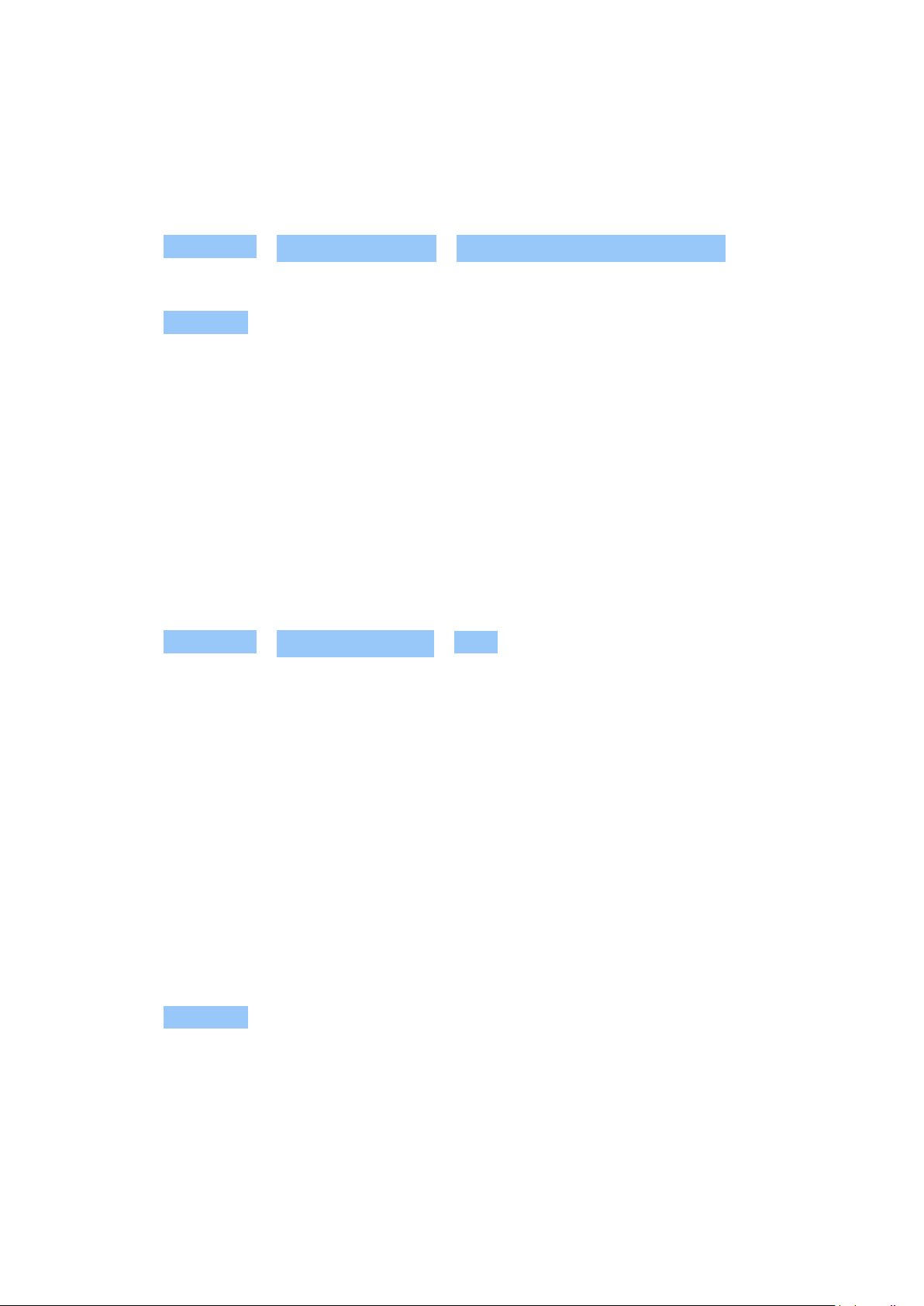
Nokia G100 Käyttöopas
Poista pariliitos
Jos sinulla ei ole enää laitetta, jonka kanssa puhelimesi muodosti laiteparin, voit poistaa
pariliitoksen.
1. Napauta Asetukset > Yhdistetyt laitteet > Aikaisemmin yhdistetyt laitteet .
2. Napauta kohtaa laitteen nimen vieressä.
3. Napauta UNOHDA .
VPN
Yrityksen intranetin, sähköpostin tai muun resurssin käyttö saattaa edellyttää VPN-yhteyttä
(Virtual Private Networking). Voit myös hyödyntää VPN-palvelua henkilökohtaisessa käytössä.
Pyydä tiedot tarvittavista VPN-asetuksista työpaikkasi IT-järjestelmänvalvojalta tai tarkista
lisätiedot VPN-palvelun sivustosta.
Käytä suojattua VPN-yhteyttä
1. Napauta Asetukset > Verkko ja Internet > VPN .
2. Lisää VPN-profiili napauttamalla kohtaa .
3. Kirjoita profiilitiedot IT-järjestelmänvalvojalta tai VPN-palvelusta saatujen ohjeiden mukaan.
Muokkaa VPN-profiilia
1. Napauta kohtaa profiilin nimen vieressä.
2. Muuta tarvittavat tiedot.
Poista VPN-profiili
1. Napauta kohtaa profiilin nimen vieressä.
2. Napauta UNOHDA .
© 2023 HMD Global Oy. Kaikki oikeudet pidätetään. 25

Nokia G100 Käyttöopas
8 Järjestä kalenterisi
PÄIVÄMÄÄRÄ JA KELLONAIKA
Aseta päivämäärä ja kellonaika
Napauta Asetukset > Järjestelmä > Päivämäärä ja aika .
Päivitä kellonaika ja päivämäärä automaattisesti
Voit asettaa puhelimen päivittämään ajan, päivämäärän ja aikavyöhykkeen automaattisesti.
Automaattinen päivitys on verkkopalvelu, ja sen saatavuus voi vaihdella alueittain ja
palveluntarjoajan mukaan.
1. Napauta Asetukset > Järjestelmä > Päivämäärä ja aika .
2. Ota Aseta aika automaattisesti -toiminto käyttöön.
3. Ota Aseta aikavyöhyke automaattisesti -toiminto käyttöön.
Vaihda käyttöön 24 tunnin kello
Napauta Asetukset > Järjestelmä > Päivämäärä ja aika ja vaihda asetuksen
Käytä 24 tunnin kelloa arvoksi käytössä.
HERÄTYSKELLO
Aseta hälytys
1. Napauta Kello > Hälytys .
2. Lisää hälytys napauttamalla .
3. Valitse tunti ja minuutit ja napauta OK .
4. Jos haluat toistaa hälytyksen tiettyinä päivinä, napauta vastaavia viikonpäiviä.
Sammuta hälytys
Kun puhelin alkaa hälyttää, voit sammuttaa hälytyksen pyyhkäisemällä oikealle.
© 2023 HMD Global Oy. Kaikki oikeudet pidätetään. 26

Nokia G100 Käyttöopas
KALENTERI
Valitse kalenterin tyyppi
Napauta Kalenteri > ja valitse, minkä tyyppisen kalenterin haluat nähdä.
Jos olet jo kirjautunut jollekin tilille, kuten Google-tilille, kalenterisi näkyy puhelimessa.
Lisää tapahtuma
1. Napauta Kalenteri > .
2. Lisää tarvittavat tiedot.
3. Jos haluat tapahtuman toistuvan tiettyinä
päivinä, napauta Ei toisteta ja valitse,
Vihje: Jos haluat muokata tapahtumaa, napauta tapahtumaa, napauta kohtaa ja muokkaa
tietoja.
Poista tapaaminen
1. Napauta tapahtumaa.
2. Napauta kohtaa > Poista .
kuinka usein haluat tapahtuman toistuvan.
4. Jos haluat asettaa muistutuksen, napauta
Lisää ilmoitus ja aseta aika.
5. Napauta Tallenna .
© 2023 HMD Global Oy. Kaikki oikeudet pidätetään. 27
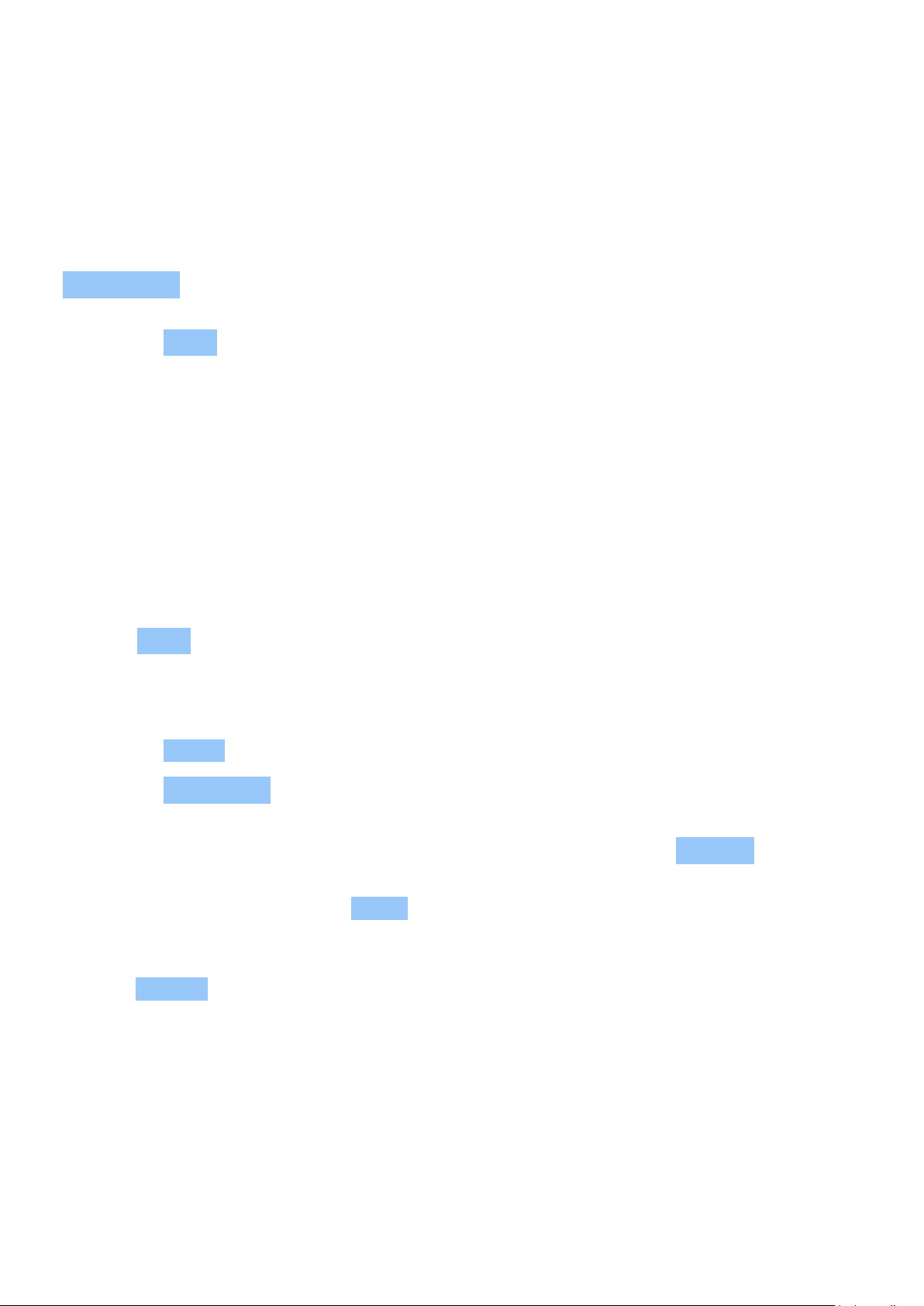
Nokia G100 Käyttöopas
9 Kartat
ETSI PAIKKOJA JA HAE REITTIOHJEITA
Etsi määränpää
Google Maps -sovelluksen avulla voit etsiä paikkoja ja yrityksiä.
1. Napauta Maps .
2. Kirjoita hakupalkkiin hakusanat, esimerkiksi katuosoite tai paikan nimi.
3. Valitse kohde ehdotettujen hakutulosten luettelosta kirjoittaessasi tai hae napauttamalla
kohtaa .
Paikka tulee näkyviin kartassa. Jos mitään ei löydy, tarkista, että olet kirjoittanut hakusanat
oikein.
Näe nykyinen sijaintisi
Napauta Maps > .
Hae reittiohjeet tiettyyn paikkaan
1. Napauta Kartat ja kirjoita määränpää hakupalkkiin.
2. Napauta Reittiohjeet . Korostettu kuvake, esimerkiksi , näyttää kulkuvälineen. Jos haluat
vaihtaa tilaa, valitse uusi tila hakupalkista.
3. Jos et halua käyttää nykyistä sijaintiasi lähtöpaikkana, napauta kohtaa Sijaintisi ja etsi uusi
lähtöpaikka.
4. Aloita navigointi napauttamalla Aloita .
Kartalla näkyy reitti ja arvioitu matka-aika. Jos haluat tarkastella yksityiskohtaisia reittiohjeita,
napauta Vaiheet .
© 2023 HMD Global Oy. Kaikki oikeudet pidätetään. 28

Nokia G100 Käyttöopas
10 Sovellukset, päivitykset ja varmuuskopiot
HANKI SOVELLUKSIA GOOGLE PLAYSTA
Lisää maksutapa
Puhelimeen tulee olla lisättynä Google-tili, jotta voit käyttää Google Play -palveluita. Osa
Google Playn sisällöstä saattaa olla maksullista. Lisää maksutapa napauttamalla Play Store ,
napauttamalla hakukentässä olevaa Google-logoa ja napauttamalla sitten Maksut ja tilaukset .
Varmista aina, että sinulla on maksuvälineen haltijan lupa, ennen kuin ostat sisältöä Google
Playsta.
Lataa sovelluksia
1. Napauta Play Kauppa .
2. Etsi sovelluksia napauttamalla hakupalkkia tai valitse sovelluksia suosituksista.
3. Lataa ja asenna sovellus napauttamalla kohtaa Asenna sovelluksen kuvauksessa.
Saat sovelluksesi näkyviin siirtymällä aloitusnäyttöön ja pyyhkäisemällä näytön alareunasta
ylöspäin.
PÄIVITÄ PUHELINOHJELMISTO
Asenna saatavilla olevat päivitykset
Tarkista saatavilla olevat päivitykset napauttamalla Asetukset > Järjestelmä >
Järjestelmäpäivitys > Tarkista päivitykset .
Kun puhelimesi ilmoittaa päivityksen olevan saatavilla, sinun tarvitsee vain noudattaa
puhelimen näyttöön tulevia ohjeita. Jos puhelimen muisti on lähes täynnä, sinun on ehkä
siirrettävä valokuvia ja muita tiedostoja muistikortille.
Ennen päivityksen asentamista kytke puhelin laturiin tai varmista, että laitteen akussa on
riittävästi virtaa, ja muodosta yhteys WLAN-verkkoon, koska päivityspaketit saattavat kuluttaa
paljon mobiilidataa.
VARMUUSKOPIOI TIEDOT
Varmista tietojen säilyminen turvassa käyttämällä puhelimen varmuuskopiointitoimintoa.
Laitteesi tiedot (WLAN-salasanat ja soittohistoria) ja sovellustiedot (asetukset ja sovellusten
tallentamat tiedostot) varmuuskopioidaan etänä.
© 2023 HMD Global Oy. Kaikki oikeudet pidätetään. 29
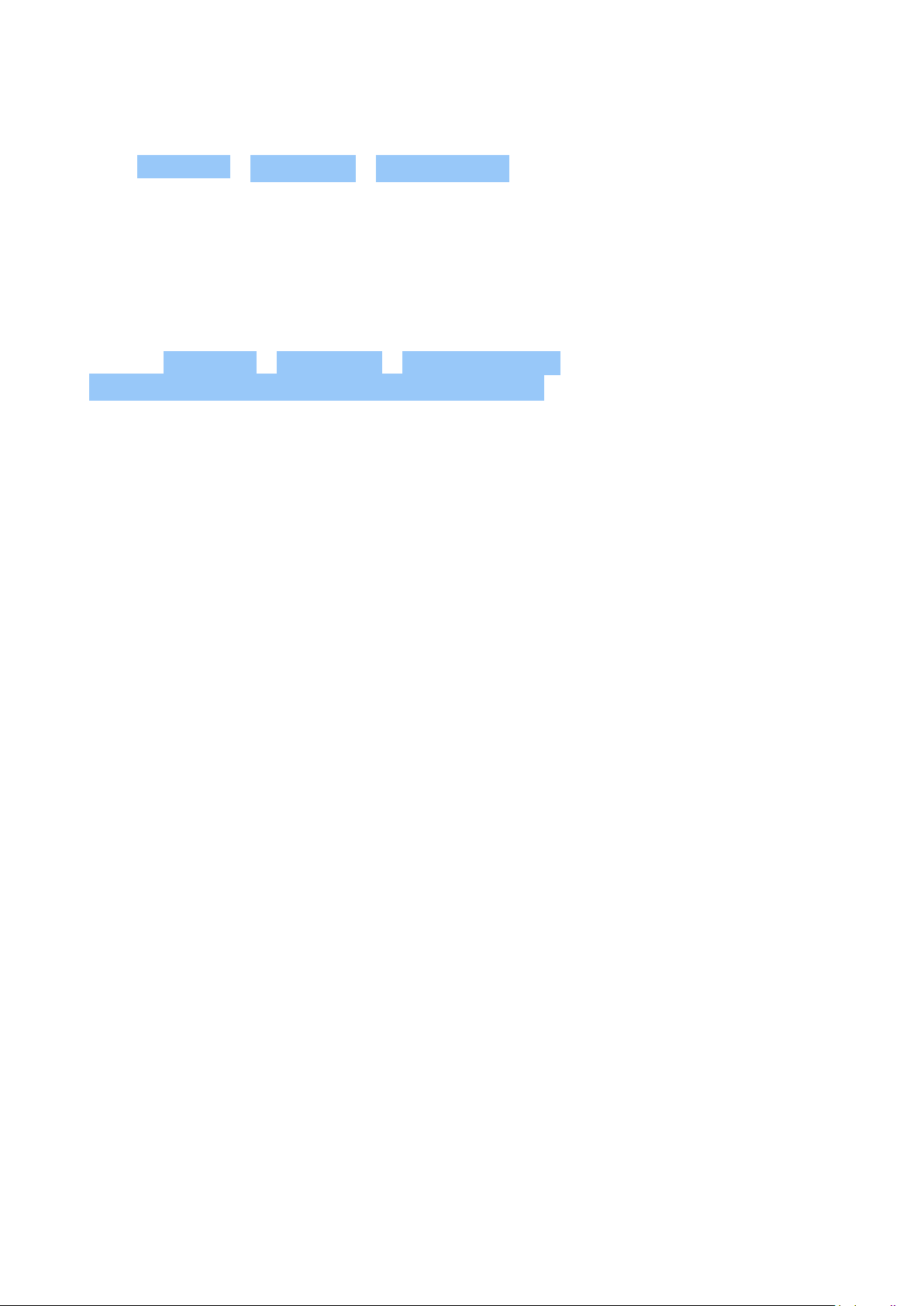
Nokia G100 Käyttöopas
Ota automaattinen varmuuskopiointi käyttöön
Napauta Asetukset > Järjestelmä > Varmuuskopioi ja ota varmuuskopiointi käyttöön.
PALAUTA ALKUPERÄISET ASETUKSET JA POISTA HENKILÖKOHTAINEN SISÄLTÖ PUHELIMESTASI
Palauta puhelimen oletusasetukset
1. Napauta Asetukset > Järjestelmä > Palauta asetukset >
Poista kaikki tiedot (tehdasasetuksien palauttaminen) .
2. Noudata puhelimen näyttöön tulevia ohjeita.
© 2023 HMD Global Oy. Kaikki oikeudet pidätetään. 30

Nokia G100 Käyttöopas
11 Tuotetietoja ja turvallisuutta koskevia tietoja
TURVALLISUUTESI VUOKSI
Lue nämä perusohjeet. Ohjeiden noudattamatta jättäminen saattaa olla vaarallista tai
paikallisten lakien ja säädösten vastaista. Saat lisätietoja lukemalla koko oppaan.
SULJE LAITE RAJOITETUILLA ALUEILLA
Katkaise laitteesta virta, kun langattoman laitteen käyttö on kielletty tai se voi aiheuttaa
häiriöitä tai vaaratilanteen, esimerkiksi ilma-aluksissa, sairaaloissa sekä lääketieteellisten
laitteiden, polttoaineiden, kemikaalien tai räjäytystyömaiden lähellä. Noudata kaikkia ohjeita
rajoitetuilla alueilla.
LIIKENNETURVALLISUUS
Noudata kaikkia paikallisia lakeja. Älä koskaan käytä käsiäsi muuhun kuin ajoneuvon hallintaan
sitä ajaessasi. Aseta ajaessasi ajoturvallisuus etusijalle.
HÄIRIÖT
Kaikki langattomat laitteet ovat alttiita häiriöille, jotka voivat vaikuttaa laitteiden toimintaan.
© 2023 HMD Global Oy. Kaikki oikeudet pidätetään. 31

Nokia G100 Käyttöopas
VALTUUTETTU HUOLTO
Vain valtuutettu huoltoliike saa asentaa tai korjata tuotteen.
AKUT, LATURIT JA MUUT LISÄLAITTEET
Käytä vain sellaisia akkuja, latureita ja muita lisälaitteita, jotka HMD Global Oy on hyväksynyt
käytettäväksi tämän laitteen kanssa. Älä yhdistä yhteensopimattomia tuotteita toisiinsa.
PIDÄ LAITE KUIVANA
Jos laitteesi on vedenpitävä, tarkista sen IP-luokitus laitteen teknisistä tiedoista, joista saat
lisäohjeita.
© 2023 HMD Global Oy. Kaikki oikeudet pidätetään. 32

Nokia G100 Käyttöopas
LASIOSAT
Laite ja/tai sen näyttö on valmistettu lasista. Lasi voi särkyä, jos laite pudotetaan kovalle
pinnalle tai siihen kohdistuu voimakas isku. Jos lasi särkyy, älä kosketa laitteen lasiosia tai yritä
irrottaa rikkoutunutta lasia laitteesta. Älä käytä laitetta, ennen kuin valtuutettu huoltoliike on
vaihtanut lasin.
KUULON SUOJAAMINEN
Älä kuuntele pitkiä aikoja suurella äänenvoimakkuudella. Näin voit estää mahdolliset
kuulovauriot. Noudata varovaisuutta pitäessäsi laitetta lähellä korvaasi kaiuttimen käytön
aikana.
SAR
Tämä laite täyttää radiotaajuusaltistumista koskevat suositukset, kun sitä käytetään
normaalissa käyttöasennossa korvaa vasten tai siten, että sen etäisyys kehosta on
vähintään 1,5 senttimetriä. Tarkat SAR-enimmäisarvot ovat tämän käyttöohjeen osiossa
Hyväksyntätietoja (SAR). Lisätietoja on tämän käyttöoppaan Hyväksyntätietoja (SAR) -osiossa
tai osoitteessa www.sar-tick.com.
© 2023 HMD Global Oy. Kaikki oikeudet pidätetään. 33

Nokia G100 Käyttöopas
VERKKOPALVELUT JA KUSTANNUKSET
Joidenkin toimintojen ja palvelujen käyttäminen sekä sisällön lataaminen (myös
ilmaistuotteiden) edellyttävät yhteyttä verkkoon. Tämä voi aiheuttaa suurten tietomäärien
siirtämisen ja siihen voi liittyä tiedonsiirtomaksuja. Lisäksi joidenkin toimintojen käyttäminen
voi edellyttää palvelun tilaamista.
Tärkeää: Verkkopalvelun tarjoaja tai matkalla käyttämäsi palveluntarjoaja ei ehkä tue 4G/LTEyhteyksiä. Tällöin et ehkä voi soittaa tai vastaanottaa puheluja, lähettää tai vastaanottaa
viestejä tai käyttää matkapuhelinverkon datayhteyksiä. Tilanteessa, jossa täyttä 4G/LTEpalvelua ei ole saatavilla, on laitteen sujuvan toiminnan varmistamiseksi suositeltavaa
vaihtaa suurimmaksi yhteysnopeudeksi 4G:n asemesta 3G. Voit tehdä sen napauttamalla
aloitusnäytössä Asetukset > Verkko ja Internet > Matkapuhelinverkko ja vaihtamalla
asetuksen Ensisijainen verkon tyyppi tilaksi 3G . Lisätietoja saat palveluntarjoajaltasi.
Huomaa: Joissakin maissa voi olla WLAN-verkon käyttöä koskevia rajoituksia. Esimerkiksi
EU:ssa saa käyttää sisätiloissa vain 5 150–5 350 MHz:n WLAN-verkkoa ja Yhdysvalloissa ja
Kanadassa saa käyttää sisätiloissa vain 5,15–5,25 GHz:n WLAN-verkkoa. Lisätietoja saat
paikallisilta viranomaisilta.
Lisätietoja saat palveluntarjoajaltasi.
HÄTÄPUHELUT
Tärkeää: Yhteyksiä ei voida taata kaikissa oloissa. Älä koskaan luota ainoastaan
matkapuhelimeen välttämättömässä viestinnässä, kuten hätätilanteissa.
Ennen soittamista:
• Kytke puhelimeen virta.
• Jos puhelimen näyttö ja näppäimistö on lukittu, avaa niiden lukitus.
• Siirry paikkaan, jossa signaali on riittävän voimakas.
Napauta aloitusnäytössä kohtaa .
1. Kirjoita sen alueen yleinen hätänumero, jolla olet. Hätänumerot vaihtelevat alueittain.
2. Napauta kohtaa .
3. Anna tarvittavat tiedot niin tarkasti kuin mahdollista. Älä katkaise puhelua, ennen kuin saat
siihen luvan.
Voit joutua tekemään myös seuraavat toimet:
• Aseta SIM-kortti puhelimeen. Jos sinulla ei ole SIM-korttia, napauta lukitusnäytössä kohtaa
Hätäpuhelu .
• Jos puhelin pyytää antamaan PIN-koodin, napauta kohtaa Hätäpuhelu .
© 2023 HMD Global Oy. Kaikki oikeudet pidätetään. 34

Nokia G100 Käyttöopas
• Poista käytöstä puhelimesi puhelunrajoitukset, kuten puhelunesto, sallitut numerot tai
rajattu käyttäjäryhmä.
• Jos matkapuhelinverkko ei ole käytettävissä, mutta voit muodostaa internetyhteyden, voit
myös yrittää soittaa internetpuhelun.
LAITTEEN YLLÄPITO JA HUOLTO
Käsittele laitetta, akkua, laturia ja lisälaitteita varovasti. Seuraavat ohjeet auttavat sinua
pitämään laitteesi toimintakunnossa.
• Pidä laite kuivana. Sade, ilmankosteus
ja kaikenlaiset nesteet ja kosteus voivat
sisältää mineraaleja, jotka syövyttävät
elektronisia piirejä.
• Älä käytä tai säilytä laitetta pölyisessä tai
likaisessa paikassa.
• Älä säilytä laitetta kuumassa. Korkeat
lämpötilat voivat vahingoittaa laitetta tai
akkua.
• Älä säilytä laitetta kylmässä. Kun laitteen
lämpötila palautuu normaaliksi, sen sisälle
voi muodostua kosteutta, joka saattaa
vahingoittaa laitetta.
• Älä avaa laitetta muulla tavoin kuin
käyttöoppaassa annettujen ohjeiden
mukaisesti.
• Hyväksymättömät muutokset saattavat
vahingoittaa laitetta ja voivat olla
radiolaitteita koskevien määräysten
vastaisia.
• Älä pudota, kolhi tai ravista laitetta
tai akkua. Kovakourainen käsittely voi
vahingoittaa laitetta.
• Puhdista laitteen pinta vain pehmeällä,
puhtaalla ja kuivalla kankaalla.
• Älä maalaa laitetta. Maali voi estää laitetta
toimimasta kunnolla.
• Pidä laite etäällä magneeteista ja
magneettikentistä.
• Varmista tärkeiden tietojen säilyminen
tallentamalla ne ainakin kahteen eri
paikkaan, esimerkiksi laitteen muistiin,
muistikortille tai tietokoneeseen, tai
kirjoita tärkeät tiedot muistiin.
Pitkään käytettäessä laite saattaa tuntua lämpimältä. Useimmissa tapauksissa tämä on
normaalia. Välttääkseen ylikuumenemisen laite voi automaattisesti hidastaa toimintaansa,
himmentää näytön videopuhelun aikana, sulkea sovelluksia, keskeyttää latauksen ja
tarvittaessa katkaista virran. Jos laite ei toimi kunnolla, vie se lähimpään valtuutettuun
huoltoliikkeeseen.
© 2023 HMD Global Oy. Kaikki oikeudet pidätetään. 35

Nokia G100 Käyttöopas
KIERRÄTYS
Palauta käytetyt elektroniset tuotteet, akut ja pakkausmateriaalit aina erityisiin
keräyspisteisiin. Tällä tavoin ehkäiset valvomatonta jätteiden hävittämistä ja edistät
materiaalien kierrätystä. Sähkölaitteet ja elektroniset tuotteet sisältävät monia arvokkaita
materiaaleja, kuten metalleja (esimerkiksi kuparia, alumiinia, terästä ja magnesiumia) ja
arvometalleja (esimerkiksi kultaa, hopeaa ja palladiumia). Kaikki laitteessa käytetyt materiaalit
voidaan kierrättää tai niitä voidaan käyttää energiantuotannossa.
JÄTEASTIA, JONKA PÄÄLLE ON MERKITTY RASTI
Jäteastia, jonka päälle on merkitty rasti
Tuotteeseen, akkuun, painettuun ohjeeseen tai pakkaukseen merkitty jäteastia, jonka
päälle on merkitty rasti, tarkoittaa, että kaikki elektroniset tuotteet ja akut on toimitettava
erilliseen keräyspisteeseen, kun tuote on käytetty loppuun. Muista ensin poistaa
laitteesta henkilökohtaiset tiedot. Näitä tuotteita ei saa heittää lajittelemattoman
yhdyskuntajätteen joukkoon. Toimita ne kierrätyspisteeseen. Voit tarkistaa lähimmän
kierrätyspisteen sijainnin jätehuollosta vastaavilta paikallisilta viranomaisilta. Lisätietoja
HMD:n palautusohjelmasta ja sen käytettävyydestä omassa maassasi on osoitteessa
www.nokia.com/phones/support/topics/recycle.
AKKU- JA LATURITIEDOT
Akku- ja laturitiedot
Painetusta oppaasta voit tarkistaa, onko puhelimessasi irrotettava vai kiinteä akku.
© 2023 HMD Global Oy. Kaikki oikeudet pidätetään. 36

Nokia G100 Käyttöopas
Laitteet, joissa on irrotettava akku Käytä laitetta vain alkuperäisen akun kanssa. Akku voidaan
ladata ja purkaa satoja kertoja, mutta lopulta se kuluu loppuun. Kun puhe- ja valmiusajat ovat
huomattavasti tavallista lyhyempiä, vaihda akku.
Laitteet, joissa on kiinteä akku Älä yritä irrottaa akkua, koska laite voi vahingoittua. Akku
voidaan ladata ja purkaa satoja kertoja, mutta lopulta se kuluu loppuun. Kun puhe- ja
valmiusajat ovat huomattavasti tavallista lyhyempiä, vie laite lähimpään valtuutettuun
huoltoliikkeeseen akun vaihtoa varten.
Lataa laite yhteensopivan laturin avulla. Laturin pistoketyyppi voi vaihdella. Latausaika voi
vaihdella laitteen kapasiteetin mukaan.
Akkujen ja laturien turvallisuustiedot
Kun laitteen lataaminen on päättynyt, irrota laturi laitteesta ja pistorasiasta. Huomaa, että
jatkuvan lataamisen ei pitäisi kestää yli 12 tuntia. Jos täyteen ladattua akkua ei käytetä, lataus
purkautuu itsestään ajan myötä.
Äärilämpötilat vähentävät akun tehoa ja käyttöaikaa. Jotta laitteen suorituskyky olisi
mahdollisimman hyvä, pidä akku aina 15–25 °C:n lämpötilassa. Laite, jossa on kuuma tai kylmä
akku, ei ehkä tilapäisesti toimi. Huomaa, että kylmissä lämpötiloissa akun varaus voi purkautua
nopeasti ja jännite voi laskea niin paljon, että puhelin sammuu muutamassa minuutissa. Pidä
puhelimesi lämpimänä, kun olet ulkona kylmissä lämpötiloissa.
Noudata paikallisia määräyksiä. Jos mahdollista, kierrätä osat. Akkuja ei saa heittää
talousjätteen sekaan.
Älä altista akkua erittäin matalalle ilmanpaineelle tai jätä sitä paikkaan, jossa on erittäin
kuumaa, äläkä esimerkiksi hävitä akkua polttamalla, sillä akku voi räjähtää tai siitä voi vuotaa
syttyvää nestettä tai kaasua.
Älä pura, leikkaa, purista, taivuta tai puhko akkuja äläkä vaurioita niitä muulla tavoin. Jos akku
vuotaa, älä päästä nestettä kosketuksiin ihon tai silmien kanssa. Mikäli näin käy, huuhtele
kosketusalue välittömästi vedellä tai hakeudu lääkäriin. Älä yritä muokata akkua tai asettaa
akkuun vieraita aineksia, äläkä upota akkua veteen tai muuhun nesteeseen tai altista akkua
vedelle tai muille nesteille. Vahingoittunut akku voi räjähtää.
Käytä akkua ja laturia vain niiden aiottuun käyttötarkoitukseen. Virheellinen käyttö tai
hyväksymättömien tai yhteensopimattomien akkujen tai laturien käyttö voi aiheuttaa
tulipalo- ja räjähdysriskin tai muita vaaratilanteita, ja se voi tehdä laitteesta hyväksynnän
vastaisen tai mitätöidä sitä koskevan takuun. Jos epäilet akun tai laturin vioittuneen, vie
se huoltoliikkeeseen tai puhelimen myyjälle tarkistettavaksi, ennen kuin jatkat sen käyttöä.
Älä koskaan käytä vahingoittunutta akkua tai laturia. Käytä laturia vain sisällä. Älä lataa
laitteen akkua ukonilmalla. Jos myyntipakkauksessa ei ole laturia, lataa laite käyttämällä
datakaapelia (sisältyy toimitukseen) ja USB-verkkolaitetta (myydään ehkä erikseen). Voit
ladata laitteen muiden valmistajien kaapeleilla ja verkkolaitteilla, jotka ovat vähintään
USB 2.0 ‑standardin mukaisia ja vastaavat maakohtaisia määräyksiä sekä kansainvälisiä
ja alueellisia turvallisuusstandardeja. Muut verkkolaitteet eivät ehkä ole sovellettavien
turvallisuusstandardien mukaisia, ja lataaminen tällaisilla verkkolaitteilla voi johtaa omaisuuden
menettämiseen tai henkilövahinkoihin.
© 2023 HMD Global Oy. Kaikki oikeudet pidätetään. 37

Nokia G100 Käyttöopas
Kun irrotat laturin tai lisälaitteen johdon, ota kiinni ja vedä pistokkeesta, älä johdosta.
Laitteita, joissa on irrotettava akku, koskevat myös seuraavat ohjeet:
• Katkaise laitteesta virta ja irrota laturi aina ennen akun poistamista.
• Akku voi joutua oikosulkuun, jos jokin metalliesine koskettaa akun metalliliuskoja. Tämä voi
vahingoittaa akkua tai muuta esinettä.
PIENET LAPSET
Laite ja sen lisälaitteet eivät ole leikkikaluja. Ne voivat sisältää pieniä osia. Pidä ne poissa
pienten lasten ulottuvilta.
LÄÄKETIETEELLISET LAITTEET
Radiolähetinlaitteet, mukaan lukien matkapuhelimet, voivat haitata puutteellisesti suojatun
lääketieteellisen laitteen toimintaa. Keskustele lääkärin tai lääketieteellisen laitteen valmistajan
kanssa, jos haluat varmistaa, että laite on riittävän hyvin suojattu ulkoista radiotaajuusenergiaa
vastaan.
KEHON SISÄISET LÄÄKETIETEELLISET LAITTEET
Kehon sisäisten lääketieteellisten laitteiden (kuten sydämentahdistimien, insuliinipumppujen
ja neurosimulaattorien) valmistajat suosittelevat, että langaton laite pidetään vähintään 15,3
cm:n päässä lääketieteellisestä laitteesta, jotta vältettäisiin laitteelle mahdollisesti aiheutuva
häiriö. Henkilöiden, joilla on tällainen laite, tulee toimia seuraavasti:
• Langaton laite tulee aina pitää yli 15,3
cm:n päässä lääketieteellisestä laitteesta.
• Langatonta laitetta ei pitäisi kuljettaa
rintataskussa.
• Laite tulee pitää vastakkaisella korvalla
lääketieteelliseen laitteeseen nähden.
• Langattomasta laitteesta on katkaistava
virta, jos on syytä epäillä, että laite
häiritsee lääketieteellistä laitetta.
• Kehon sisäisen lääketieteellisen laitteen
valmistajan ohjeita on noudatettava.
Jos sinulla on kysymyksiä, jotka koskevat langattoman laitteen käyttöä kehon sisäisen
lääketieteellisen laitteen kanssa, ota yhteys terveydenhoidon ammattihenkilöön.
KUULOKYKY
Varoitus: Kuulokkeiden käyttäminen voi vaikuttaa kykyysi kuulla ulkopuolisia ääniä. Älä käytä
kuulokkeita silloin, kun se voi vaarantaa turvallisuutesi.
Jotkin langattomat laitteet saattavat häiritä joitakin kuulolaitteita.
© 2023 HMD Global Oy. Kaikki oikeudet pidätetään. 38

Nokia G100 Käyttöopas
SUOJAA LAITE HAITALLISELTA SISÄLLÖLTÄ
Laitteesi voi altistua viruksille ja muulle haitalliselle sisällölle. Noudata seuraavia varotoimia:
• Ole varovainen avatessasi viestejä. Niissä
voi olla vahingollisia ohjelmia, tai ne voivat
olla muulla tavoin haitallisia laitteellesi tai
tietokoneellesi.
• Ole varovainen hyväksyessäsi
yhteyspyyntöjä, selatessasi internetiä
ja ladatessasi sisältöä. Älä hyväksy
Bluetooth-yhteyksiä lähteistä, joihin et
luota.
• Asenna ja käytä palveluja ja ohjelmistoja
vain sellaisista lähteistä, joihin luotat ja
joissa on riittävä tietoturva ja suojaus.
• Asenna virustentorjuntaohjelmisto ja
muita tietoturvaohjelmistoja laitteeseesi
ja siihen liitettäviin tietokoneisiin. Käytä
vain yhtä virustentorjuntaohjelmistoa
kerrallaan. Useiden ohjelmien käyttäminen
voi vaikuttaa laitteen ja/tai tietokoneen
suorituskykyyn ja toimintaan.
• Jos käytät valmiiksi asennettuja
kirjanmerkkejä ja linkkejä kolmansien
osapuolten Internet-sivustoihin, noudata
turvallisuutta koskevia varotoimia. HMD
Global ei tue näitä sivustoja eikä vastaa
niistä.
AJONEUVOT
Radiosignaalit saattavat vaikuttaa ajoneuvojen väärin asennettuihin tai puutteellisesti
suojattuihin elektronisiin järjestelmiin. Lisätietoja saat ajoneuvon tai sen laitteiden
valmistajalta. Vain valtuutettu huoltoliike saa asentaa laitteen ajoneuvoon. Virheellinen
asennus voi olla vaarallista ja se voi mitätöidä takuun. Tarkista säännöllisesti, että ajoneuvosi
kaikki langattomat laitteet ovat kunnolla paikallaan ja toimivat oikein. Älä säilytä tai kuljeta
syttyviä tai räjähdysalttiita materiaaleja samassa tilassa laitteen, sen osien tai lisälaitteiden
kanssa. Älä aseta laitetta tai lisälaitteita alueelle, jolle turvatyyny laajenee täyttyessään.
RÄJÄHDYSALTTIIT ALUEET
Katkaise laitteesta virta, kun olet räjähdysalttiilla alueella, esimerkiksi bensiinipumppujen
lähellä. Kipinät voivat aiheuttaa räjähdyksen tai tulipalon, joka voi johtaa henkilövahinkoihin
tai jopa kuolemaan. Noudata rajoituksia alueilla, joilla käsitellään polttoaineita, kemiallisissa
tuotantolaitoksissa ja räjäytystyömailla. Räjähdysalttiita alueita ei aina ole merkitty
selvästi. Niitä ovat tavallisesti alueet, joilla kehotetaan sammuttamaan moottori, veneiden
kannenalustilat, kemiallisten aineiden siirto- ja varastointitilat sekä alueet, joiden ilmassa on
kemikaaleja tai hiukkasia. Tarkista nestekaasua (esimerkiksi propaania tai butaania) käyttävien
ajoneuvojen valmistajilta, voiko tätä laitetta käyttää kyseisten ajoneuvojen lähellä.
HYVÄKSYNTÄTIETOJA
Tämä langaton laite täyttää suositukset, jotka koskevat altistumista radioaalloille.
© 2023 HMD Global Oy. Kaikki oikeudet pidätetään. 39

Nokia G100 Käyttöopas
Tämä langaton laite on radiolähetin ja -vastaanotin. Tuote on suunniteltu siten, ettei se
ylitä riippumattoman tieteellisen ICNIRP-organisaation kansainvälisissä suosituksissa
annettuja radioaalloille (radiotaajuisille sähkömagneettisille kentille) altistumista koskevia
rajoja. Näihin suosituksiin sisältyvien turvamarginaalien tarkoituksena on varmistaa kaikkien
ihmisten turvallisuus iästä ja terveydentilasta riippumatta. Altistumista koskevat suositukset
perustuvat ominaisabsorptionopeuteen (SAR), joka ilmaisee päähän tai vartaloon kohdistuvan
radiotaajuussäteilyn (RF) tehon lähetyksen aikana. ICNIRP-suositusten SAR-raja langattomille
laitteille on 2,0 W/kg laskettuna keskimäärin 10 gramman kudosmassaa kohti.
SAR-testeissä käytetään laitteen normaaleja käyttöasentoja ja suurinta hyväksyttyä
lähetystehoa laitteen kaikilla taajuuskaistoilla.
Tämä laite täyttää radiotaajuusaltistumista koskevat suositukset, kun laite on päätä vasten tai
laitteen etäisyys kehosta on vähintään 1,5 senttimetriä. Kun laitteen kuljettamiseen vartaloon
kiinnitettynä käytetään kantolaukkua, vyöpidikettä tai muuta pidikettä, sen ei tulisi sisältää
metallia ja se tulisi asettaa siten, että laite on vähintään edellä mainitulla etäisyydellä kehosta.
Tietojen tai viestien lähetys edellyttää hyvälaatuista yhteyttä verkkoon. Tiedot siirretään vasta,
kun tällainen yhteys on käytettävissä. Noudata etäisyyttä koskevia ohjeita, kunnes lähetys on
päättynyt.
Normaalin käytön aikana SAR-arvot ovat yleensä selvästi edellä annettuja arvoja alhaisempia.
Tämä johtuu siitä, että järjestelmän toiminnan tehostamista ja verkon häiriöiden ehkäisemistä
varten mobiililaitteen käyttöteho alenee automaattisesti, kun puhelu ei edellytä täyttä tehoa.
Kun lähtöteho on pienempi, myös SAR-arvo on alhaisempi.
Laitemalleista voi olla erilaisia versioita, joilla on eri arvot. Osia ja rakennetta voidaan muuttaa
ajan myötä, ja jotkin muutokset voivat vaikuttaa SAR-arvoihin.
Lisätietoja on osoitteessa www.sar-tick.com. Huomaa, että langattomat laitteet voivat lähettää
myös muulloin kuin puhelun aikana.
WHO (World Health Organization) on todennut, että nykyisen tieteellisen tiedon perusteella ei
ole syytä ryhtyä erityisiin varotoimiin langattomia laitteita käytettäessä. Jos haluat rajoittaa
altistumista, WHO suosittelee välttämään laitteen käyttöä tai käyttämään handsfree-sarjaa
ja pitämään laitetta etäällä päästä ja vartalosta. Lisätietoja sekä radiotaajuusaltistumista
koskevia selityksiä ja keskustelua on WHO:n sivustossa osoitteessa www.who.int/health-
topics/electromagnetic-fields#tab=tab_1.
Katso osoitteesta www.nokia.com/phones/sar laitteen SAR-enimmäisarvo.
TIETOJA DIGITAALISESTA OIKEUKSIEN HALLINNASTA (DIGITAL RIGHTS MANAGEMENT)
Kun käytät tätä laitetta, noudata kaikkia lakeja ja kunnioita paikallisia käytäntöjä sekä muiden
yksityisyyttä ja laillisia oikeuksia, kuten tekijänoikeuksia. Tekijänoikeussuoja saattaa estää
kuvien, musiikin tai muun sisällön kopioimisen, muokkaamisen tai siirtämisen.
© 2023 HMD Global Oy. Kaikki oikeudet pidätetään. 40

Nokia G100 Käyttöopas
COPYRIGHTS AND OTHER NOTICES
Copyrights and other notices
The availability of some products, features, applications and services described in this guide
may vary by region and require activation, sign up, network and/or internet connectivity and
an appropriate service plan. For more info, contact your dealer or your service provider.
This device may contain commodities, technology or software subject to export laws and
regulations from the US and other countries. Diversion contrary to law is prohibited.
The contents of this document are provided ”as is”. Except as required by applicable law, no
warranties of any kind, either express or implied, including, but not limited to, the implied
warranties of merchantability and fitness for a particular purpose, are made in relation to the
accuracy, reliability or contents of this document. HMD Global reserves the right to revise this
document or withdraw it at any time without prior notice.
To the maximum extent permitted by applicable law, under no circumstances shall HMD Global
or any of its licensors be responsible for any loss of data or income or any special, incidental,
consequential or indirect damages howsoever caused.
Reproduction, transfer or distribution of part or all of the contents in this document in any
form without the prior written permission of HMD Global is prohibited. HMD Global operates
a policy of continuous development. HMD Global reserves the right to make changes and
improvements to any of the products described in this document without prior notice.
HMD Global does not make any representations, provide a warranty, or take any responsibility
for the functionality, content, or end-user support of third-party apps provided with your
device. By using an app, you acknowledge that the app is provided as is.
Downloading of maps, games, music and videos and uploading of images and videos may
involve transferring large amounts of data. Your service provider may charge for the data
transmission. The availability of particular products, services and features may vary by region.
Please check with your local dealer for further details and availability of language options.
Certain features, functionality and product specifications may be network dependent and
subject to additional terms, conditions, and charges.
All specifications, features and other product information provided are subject to change
without notice.
HMD Global Privacy Policy, available at http://www.nokia.com/phones/privacy, applies to your
use of the device.
HMD Global Oy is the exclusive licensee of the Nokia brand for phones & tablets. Nokia is a
registered trademark of Nokia Corporation.
Android, Google and other related marks and logos are trademarks of Google LLC.
Snapdragon is a product of Qualcomm Technologies, Inc. and/or its subsidiaries. Snapdragon
is a trademark or registered trademark of Qualcomm Incorporated. aptX is a trademark
of Qualcomm Technologies International, Ltd., registered in the United States and other
countries, used with permission.
© 2023 HMD Global Oy. Kaikki oikeudet pidätetään. 41

Nokia G100 Käyttöopas
The Bluetooth word mark and logos are owned by the Bluetooth SIG, Inc. and any use of such
marks by HMD Global is under license.
OZO
OZO on Nokia Technologies Oy:n tavaramerkki.
HAC notice
Your phone is compliant with the FCC Hearing Aid Compatibility requirements. The FCC has
adopted HAC rules for digital wireless phones. These rules require certain phone to be tested
and rated under the American National Standard Institute (ANSI) C63.19-2011 hearing aid
compatibility standards. The ANSI standard for hearing aid compatibility contains two types
of ratings: M-Ratings: Rating for less radio frequency interference to enable acoustic coupling
with hearing aids. T-Ratings: Rating for inductive coupling with hearing aids in telecoil mode.
Not all phones have been rated, a phone is considered hearing aid compatible under FCC
rules if it is rated M3 or M4 for acoustic coupling and T3 or T4 for inductive coupling. These
ratings are given on a scale from one to four, where four is the most compatible. Your phone
meets the M4/T3 level rating. However, hearing aid compatibility ratings don’t guarantee
that interference to your hearing aids won’t happen. Results will vary, depending on the
level of immunity of your hearing device and the degree of your hearing loss. If your hearing
device happens to be vulnerable to interference, you may not be able to use a rated phone
successfully. Trying out the phone with your hearing device is the best way to evaluate it
for your personal needs. This phone has been tested and rated for use with hearing aids
for some of the wireless technologies that it uses. However, there may be some newer
wireless technologies used in this phone that have not been tested yet for use with hearing
aids. It is important to try the different features of this phone thoroughly and in different
locations, using your hearing aid or cochlear implant, to determine if you hear any interfering
noise. Consult your service provider or the manufacturer of this phone for information on
hearing aid compatibility. If you have questions about return or exchange policies, consult
your service provider or phone retailer. Hearing devices may also be rated. Your hearing
device manufacturer or hearing health professional may help you find this rating. For more
information about FCC Hearing Aid Compatibility, please go to http://www.fcc.gov/cgb/dro.
© 2023 HMD Global Oy. Kaikki oikeudet pidätetään. 42
